Comment récupérer les données WhatsApp Business à partir d'un appareil Android?
Dans le monde des affaires numériques d'aujourd'hui, WhatsApp Business est une plateforme vitale pour gérer la communication avec les clients, le traitement des commandes et les mises à jour de service. Cependant, une perte de données inattendue—due à des changements d'appareil, des suppressions accidentelles ou des problèmes système—peut perturber les opérations et compromettre la confiance des clients.
Pour éviter de tels revers, il est essentiel d'utiliser un outil de récupération fiable. Dr.Fone - Récupération de données (Android) est conçu pour récupérer les données WhatsApp Business perdues à partir d'appareils Android sans nécessiter d'accès root. Il permet aux entreprises de restaurer rapidement et en toute sécurité les discussions critiques, les médias et les documents, assurant ainsi la continuité et la tranquillité d'esprit.
Pourquoi choisir Dr.Fone pour restaurer les données WhatsApp Business ?
En cas de perte de données inattendue sur WhatsApp Business, il est essentiel de choisir un outil de récupération professionnel, fiable et offrant un taux de réussite élevé.
Fonctionnalités clés :
- Aucun root requis : vous pouvez récupérer vos données en toute sécurité même si votre appareil n’est pas rooté.
- Taux de réussite élevé : utilise une technologie d’analyse avancée pour garantir un taux de récupération optimal.
- Modes de récupération multiples : prend en charge la récupération depuis le stockage interne, les appareils endommagés, les pannes système et les sauvegardes Google Drive.
- Large compatibilité des appareils : Dr.Fone prend en charge la récupération sur plus de 6000 appareils Android, ce qui permet aux utilisateurs de presque toutes les grandes marques et modèles de restaurer facilement les données WhatsApp.
- Récupération complète des données WhatsApp : prend en charge plus de 14 types de données WhatsApp, y compris : discussions individuelles, discussions de groupe, messages de diffusion, contacts, historique des appels, photos, vidéos, messages vocaux, fichiers audio, documents, liens, stickers, statuts et messages favoris.
Récupérez les messages de WhatsApp Business à partir de périphériques Android
Ouvrez Wondershare Dr.Fone sur votre ordinateur, puis allez sur Boîte à outils > Récupération de Données pour lancer l'outil spécifique.

* La version Mac de Dr.Fone a toujours l'ancienne interface, mais cela n'affecte pas l'utilisation de la fonction Dr.Fone. Nous la mettrons à jour dès que possible.
Dans la fenêtre suivante, choisissez Android comme appareil cible pour commencer.

Ensuite, cliquez sur Récupérer les données WhatsApp Business pour restaurer à la fois le contenu existant et supprimé.
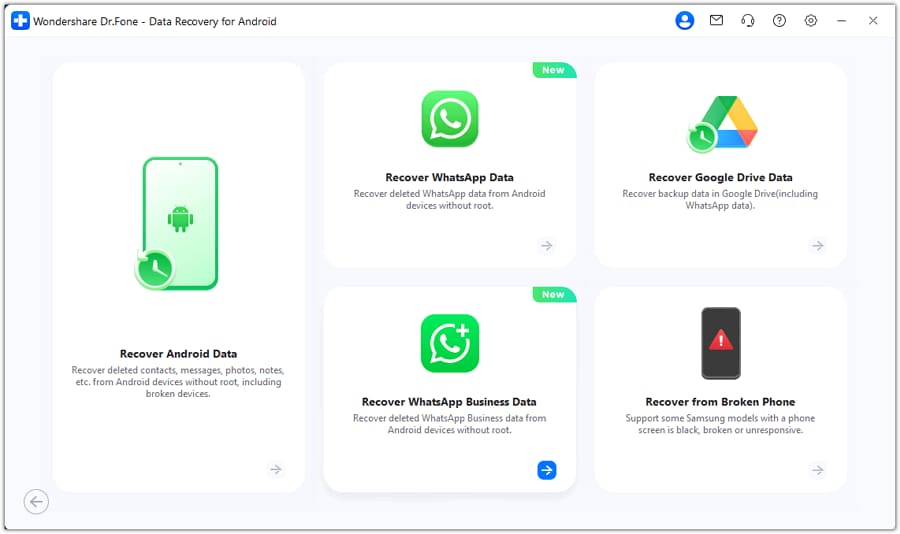
Une fois votre appareil Android connecté avec succès, cliquez sur Suivant pour commencer le processus de récupération des données WhatsApp Business.
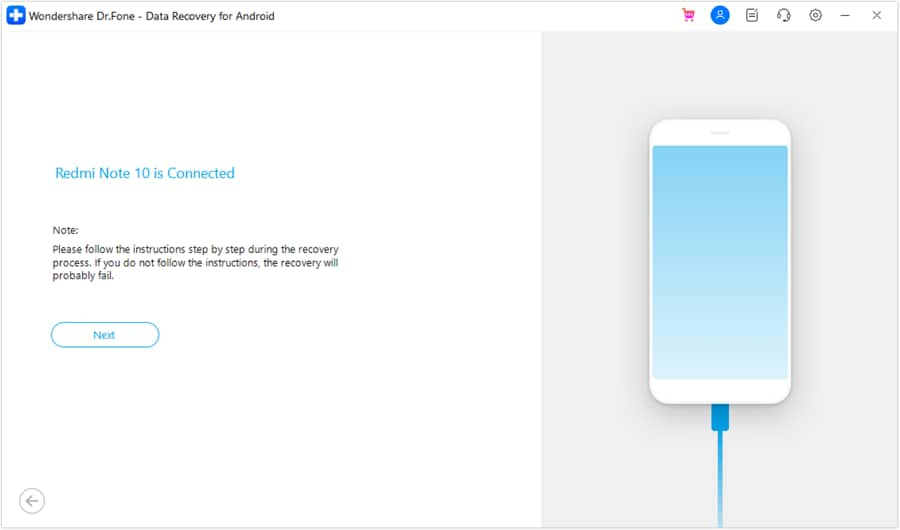
Sur l'écran suivant, vous verrez la progression de la sauvegarde, ce qui vous permettra de suivre chaque étape de celle-ci.

Pour compléter la récupération des données WhatsApp Business, suivez les étapes à l'écran pour sauvegarder vos données.Sur votre appareil Android, ouvrez WhatsApp Business, appuyez sur le menu à trois points, et allez dans
Sur votre appareil Android, ouvrez WhatsApp Business, cliquez sur le menu à trois points, puis allez à Paramètres > Discussions > Sauvegarde des discussions. Désactivez la sauvegarde automatique sur Google Drive, puis appuyez sur Sauvegarde pour créer une sauvegarde locale. Une fois la sauvegarde terminée, cliquez sur Suivant pour continuer.
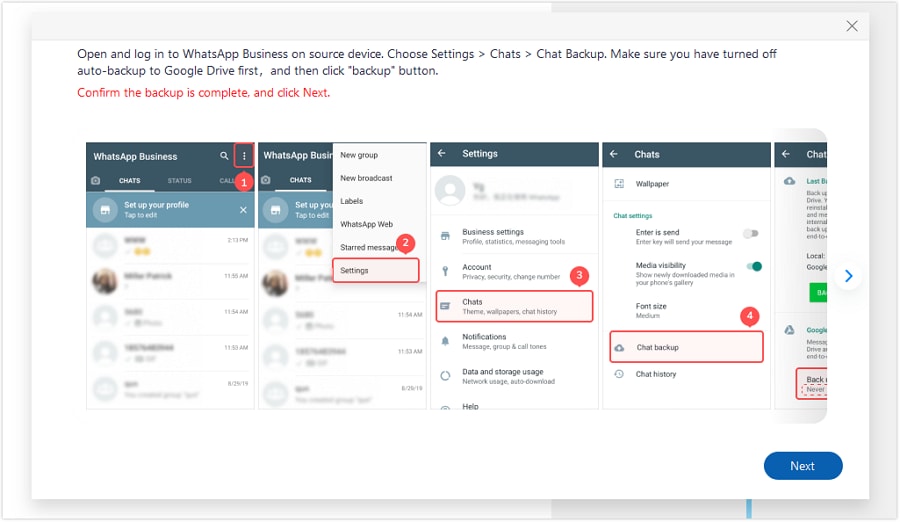
Sur votre appareil Android, activez l'accès au stockage avant de continuer. Allez dans Paramètres > Applications > WhatsApp Business > Autorisations de l'application > Stockage > Autoriser.
Assurez-vous de ne pas vous connecter à votre compte WhatsApp Business pour l'instant. Une fois que c'est fait, cliquez sur Suivant pour continuer avec la récupération des données.
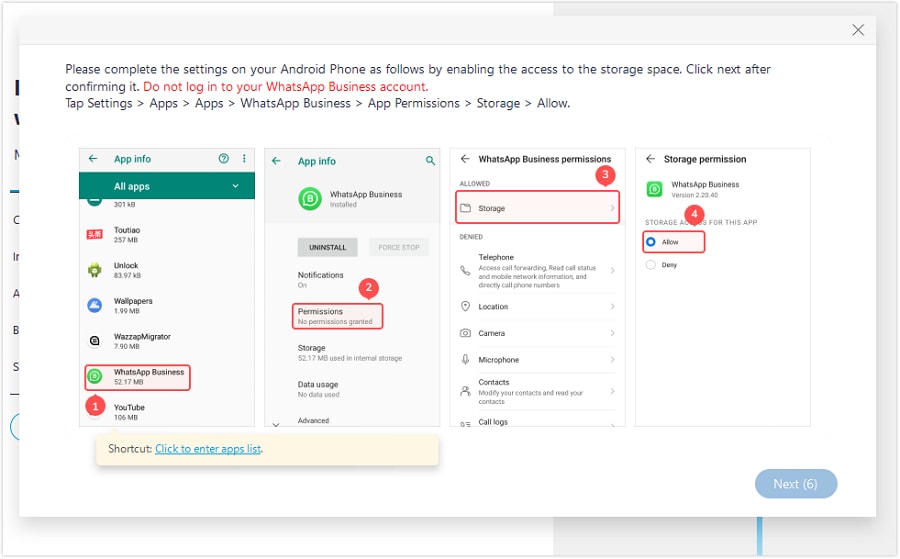
Activez WhatsApp Business avec votre numéro de téléphone enregistré, vérifiez le compte, et le système détectera automatiquement la sauvegarde. Appuyez sur Restaurer lorsqu'il est demandé, puis cliquez sur Suivant sur votre Android. Une fois que WhatsApp Business est configuré, cliquez sur Suivant sur votre ordinateur pour continuer la récupération des données.
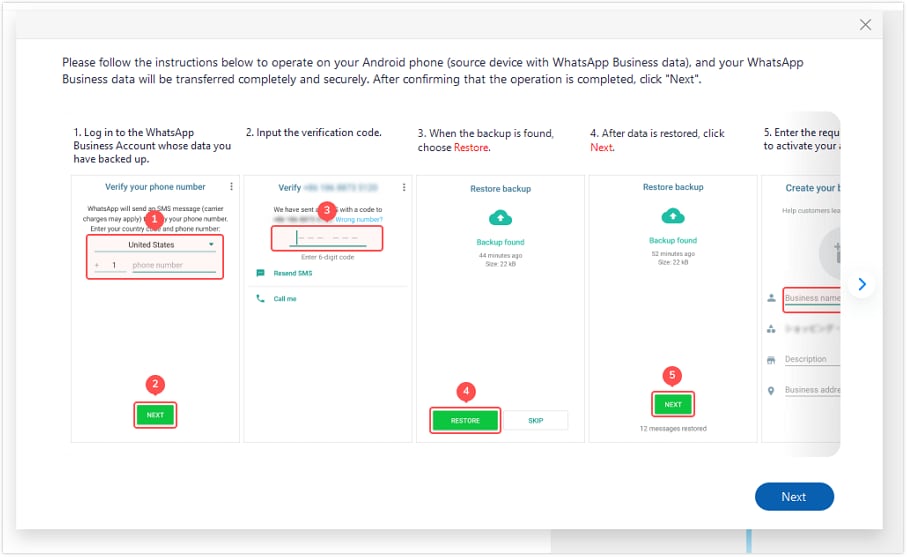
Dr.Fone analysera et récupérera toutes les données de WhatsApp Business à partir de votre appareil Android, les affichant par catégorie dans la fenêtre de prévisualisation."

Choisissez les données WhatsApp Business que vous souhaitez récupérer, cliquez sur Récupérer, puis définissez l'emplacement d'exportation dans la fenêtre contextuelle et confirmez avec Exporter.
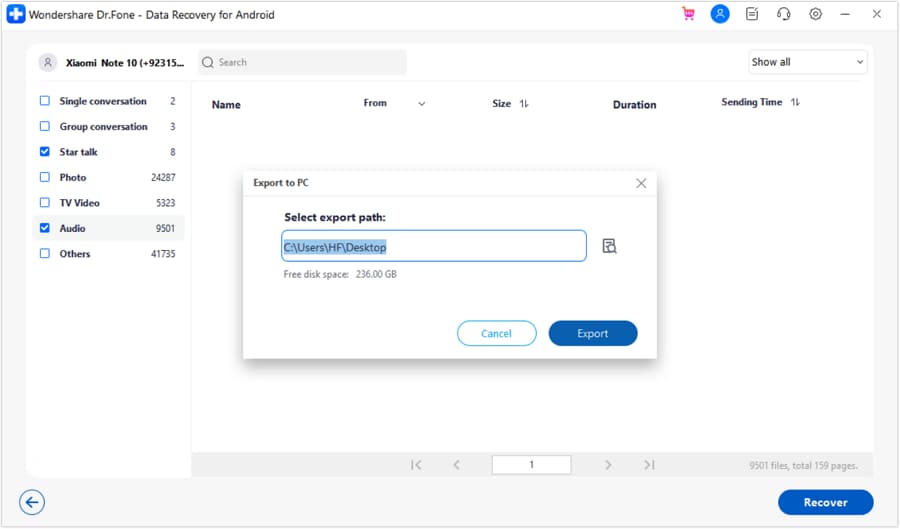
CE DONT VOUS AVEZ BESOIN

Dr.Fone fournit un ensemble complet d'outils pour résoudre tous les problèmes de téléphone iOS/Android.
Besoin d'aide ?
Vous trouverez peut-être la réponse à votre question dans la FAQ ou dans les informations complémentaires ci-dessous :











 100% sécurisé | Sans Malware | Sans publicité
100% sécurisé | Sans Malware | Sans publicité